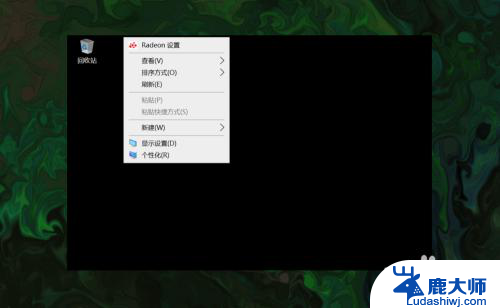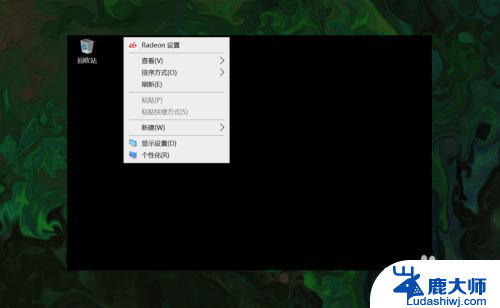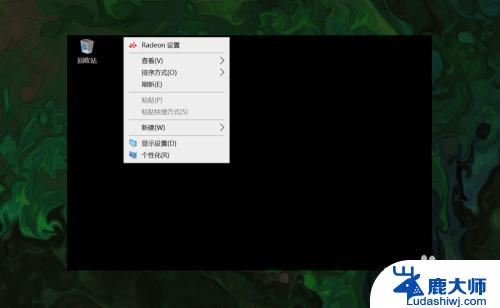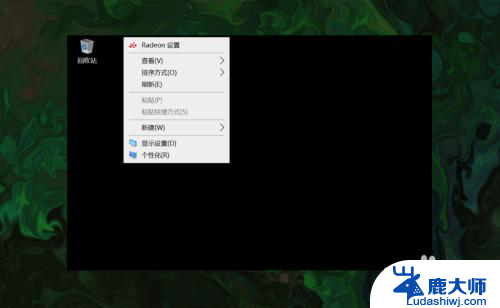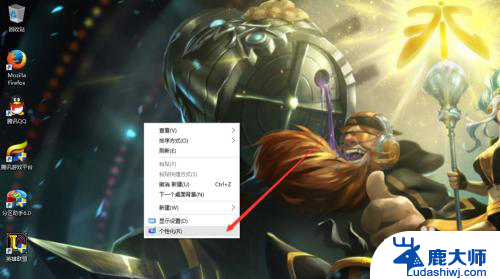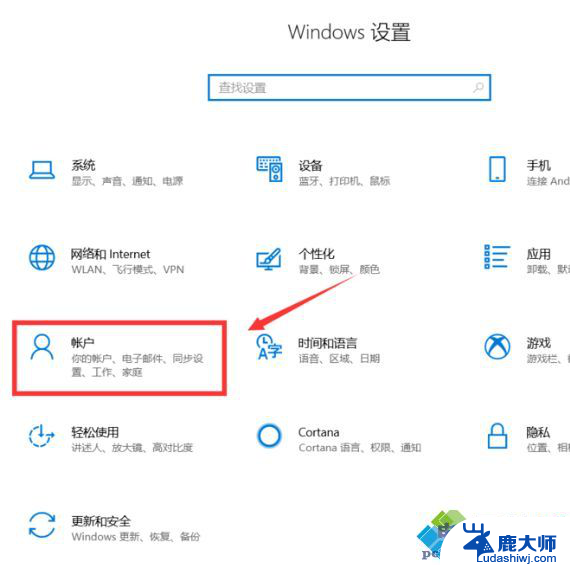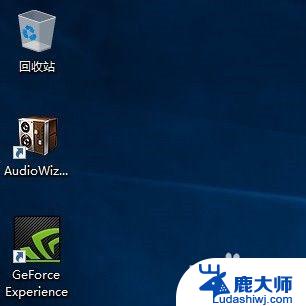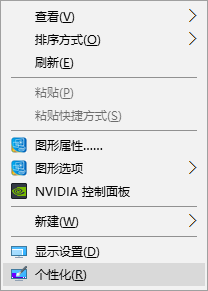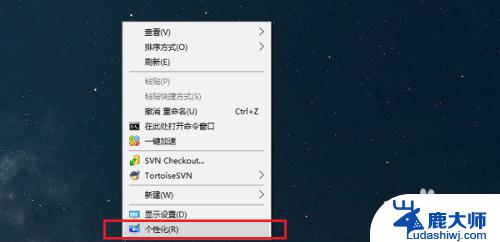win10此电脑图片 win10如何恢复此电脑(我的电脑)图标的显示
更新时间:2023-12-10 08:43:29作者:xtang
随着Windows 10操作系统的普及,很多用户在使用过程中都发现了一个问题,就是此电脑(或称为我的电脑)图标在桌面上不见了,相信有不少用户都遇到过这个困扰,不知道该如何恢复它的显示。而在本文中,我们将为大家介绍一种简单且快速的方法,帮助大家恢复此电脑图标的显示,让桌面变得更加方便实用。无论是新手还是老手,都可以跟随我们的步骤来解决这个问题。
步骤如下:
1.打开电脑,直接进入到Windows10系统桌面。在桌面空白处点击鼠标右键。
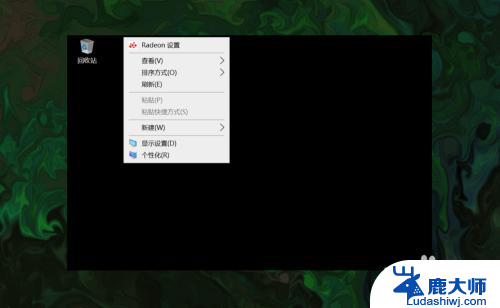
2.在右键菜单中选择个性化菜单,打开并进入个性化设置窗口。
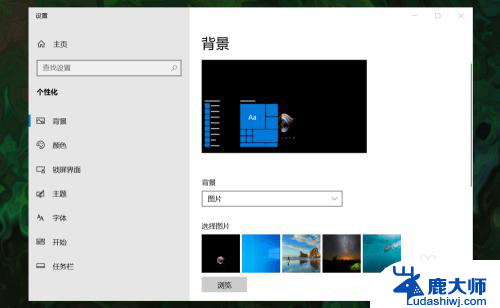
3.在左侧菜单中选择主题菜单,在右侧设置中找到桌面图标设置选项。
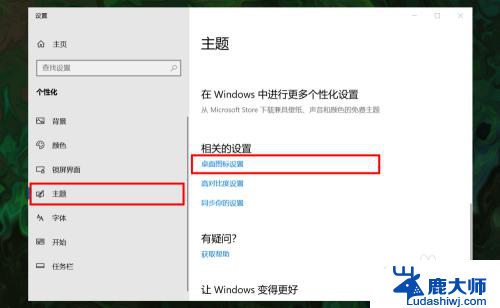
4.点击桌面图标设置选项打开桌面图标设置窗口,在下面找到计算机选项。
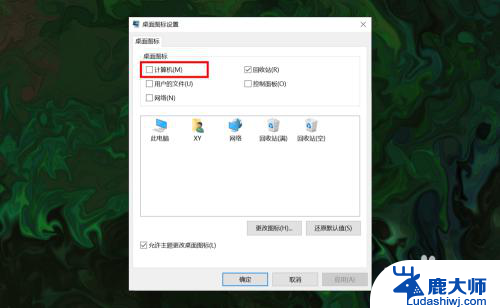
5.勾选计算机选项,然后在下面图标中选中此电脑图标。最后点击底部确定按钮。
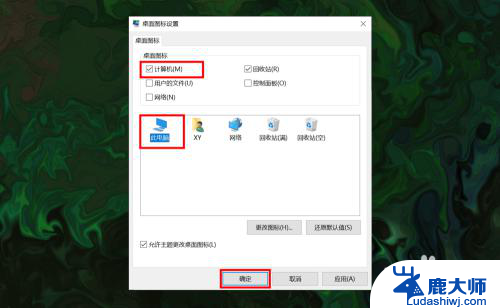
6.确定后返回到系统桌面就可以看到此电脑图标已经显示出来了,点击即可使用。
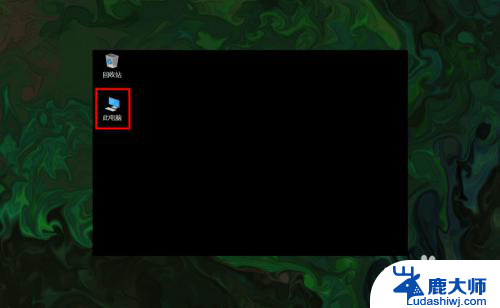
以上是Win10此电脑图片的全部内容,如果你也遇到了同样的问题,不妨参考我的方法来处理,希望能帮到你。